Windows 10 labojiet lēnu cieto disku
Windows / / August 05, 2021
Kaut kas, kas kaitina katru datora lietotāju, ir lēni cietie diski. Laika gaitā programmatūras un cietā diska korupcija noved pie sliktiem sektoriem, sadrumstalotības problēmām un vīrusiem, kas galu galā ietekmē cieto disku darbību. Tas padara cieto disku lēnu lasīšanas / rakstīšanas ātruma un reakcijas laika ziņā. Par laimi, ir daži labojumi, kurus varat mēģināt novērst šo problēmu.
Šajā rakstā mēs aplūkosim dažus labojumus, kas atrisinās visas lēnā cietā diska problēmas Windows 10 sistēmā. Zemāk minētie labojumi ietver dažus ātrus un uzlabotus labojumus. Tā kā nav iespējams noteikt, kāda varētu būt problēma ar vienu konkrētu sistēmu, izmēģiniet visus šos labojumus un noskaidrojiet, kurš no jums ir izdevīgākais. Tāpēc bez liekas aizķeršanās iedziļināsimies tajā.

Satura rādītājs
-
1 Kā novērst lēnu cieto disku sistēmā Windows 10?
- 1.1 Iztīriet vīrusus, izmantojot antivīrusu:
- 1.2 Atspējot programmas:
- 1.3 Restartējiet programmas:
- 1.4 Mainiet SATA kabeļa portu:
- 1.5 Izmantot diska defragmentēšanu:
Kā novērst lēnu cieto disku sistēmā Windows 10?
Lēni cietie diski var būt vairāku iemeslu dēļ, taču galvenokārt tas ir saistīts ar vīrusiem un bojātu atmiņu, kas saglabāta diskā.
Iztīriet vīrusus, izmantojot antivīrusu:
Visbiežākais cietā diska vai sistēmas palēnināšanās cēlonis ir ļaunprātīga programmatūra un vīrusi. Tātad, datorā instalējiet antivīrusu un veiciet pilnu sistēmas skenēšanu, lai atklātu visus ļaunprātīgos failus. Pirms pilnīgas skenēšanas uzsākšanas noteikti atjauniniet antivīrusu uz jaunāko versiju. Ja jums nav atjauninātas antivīrusu datubāzes, jūsu sistēma kļūs neaizsargāta pret vīrusiem un ļaunprātīgu programmatūru, kas izstrādāta visjaunākajā laikā.
Atspējot programmas:
Pārāk daudz lietojumprogrammu un programmu novedīs pie lēnāka cietā diska. Šīs papildu programmas izmanto sistēmas resursus, un tas var izraisīt nevajadzīgu datu kopas, kas tiek glabātas cietajā diskā. Pēc tam tas galu galā ietekmēs cieto disku veiktspēju. Tātad, atspējojiet jums nevajadzīgas programmas, un tas samazinās resursu patēriņu, kā rezultātā galu galā uzlabosies cietā diska veiktspēja.
- Ar peles labo pogu noklikšķiniet uz uzdevumjoslas un izvēlieties opciju Uzdevumu pārvaldnieks.

- Pēc tam noklikšķiniet uz cilnes Startup.
- Atrodiet jums nevajadzīgas programmas un pēc tam noklikšķiniet uz pogas Atspējot.

Restartējiet programmas:
Ja kādu laiku izmantojat datoru, lielākajā daļā diska vietas aizņem dažas programmas. Mēģiniet restartēt šīs lietojumprogrammas, un tas uzlabos cieto disku darbību.
- Ar peles labo pogu noklikšķiniet uz uzdevumjoslas un izvēlieties opciju Uzdevumu pārvaldnieks.
- Zem procesiem atrodiet programmas, kas jums nav vajadzīgas, un pēc tam noklikšķiniet uz pogas Beigt uzdevumu.
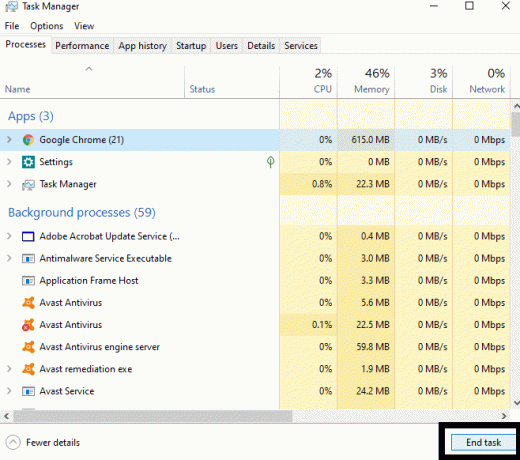
- Pēc tam vēlreiz sāciet programmu.
Mainiet SATA kabeļa portu:
Dažreiz problēmu var atrisināt arī vienkāršs kontaktdakšas atvienošana. Atvienojiet cietā diska SATA kabeli no pirmā SATA porta un pēc tam pievienojiet to pēdējam portam, kas pieejams SATA kabeļa savienojumam. Tagad jums vajadzētu uzlabot cietā diska atbildes reakciju un lasīšanas / rakstīšanas ātrumu. Tas, iespējams, nedarbojas daudziem lietotājiem, bet dažiem tas ir labākais ātrais labojums.
Izmantot diska defragmentēšanu:
Windows sistēmā ir iebūvēta funkcija, kas veic defragmentēšanas pārbaudi cietajos diskos. Šo funkciju varat izmantot, lai uzlabotu arī cietā diska veiktspēju. Faktiski tā ir ļoti ieteicama Windows funkcija, jo tā optimizēs sistēmai pievienotos cietos diskus, lai pārliecinātos, ka tā darbojas efektīvi.
- Atveriet šī datora logu un pēc tam ar peles labo pogu noklikšķiniet uz cietā diska diska, kas palēninās.
- Atlasiet Rekvizīti.
- Noklikšķiniet uz cilnes Rīki.
- Sadaļā Optimizēt un defragmentēt disku noklikšķiniet uz pogas Optimizēt.

Pēc tam process sāksies, un jums būs jāgaida, līdz tas būs pabeigts. Visam optimizācijas procesam paredzētais laiks būs atkarīgs no cietā diska lieluma. Lielāka izmēra cietais disks nozīmēs lielāku optimizācijas un defragmentēšanas laiku.
Šie ir visi bezmaksas un viegli labojumi, kurus varat mēģināt paātrināt cietā diska darbību. Arī tiešsaistē ir pieejamas dažas trešo pušu lietojumprogrammas, kas var veikt labāku optimizācijas līmeni, taču tām būs nepieciešamas papildu instalācijas. Ja neviens no šiem labojumiem nevar atrisināt jūsu problēmu, izmēģiniet arī šīs programmas.
Ja jums ir kādi jautājumi vai jautājumi par šo rokasgrāmatu, komentējiet tālāk, un mēs ar jums sazināsimies. Noteikti pārbaudiet arī citus mūsu rakstus iPhone padomi un triki,Android padomi un ieteikumi, Datoru padomi un trikiun daudz ko citu, lai iegūtu noderīgāku informāciju.
Tehno ķēms, kurš mīl jaunus sīkrīkus un vienmēr vēlas uzzināt par jaunākajām spēlēm un visu, kas notiek tehnoloģiju pasaulē un visā pasaulē. Viņš ir ļoti ieinteresēts Android un straumēšanas ierīcēs.



![Lejupielādējiet Resurrection Remix uz Leagoo T8 / T8S bāzes 9.0 Pie [RR 7.0]](/f/0321e9648824473251fd0638c820d9b5.jpg?width=288&height=384)